Básicos
En esta sección, puede configurar los parámetros generales de la interfaz.
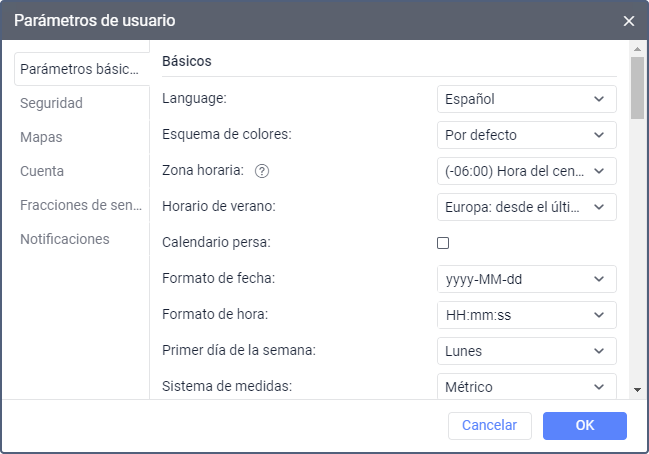
Language
Escoja el idioma de la interfaz. Para ampliar la lista de idiomas disponibles, consulte a su administrador de servicio.
Esquema de colores
Escoja un esquema de colores para la interfaz de la lista de los disponibles:
- Por defecto,
- Claro,
- Gris.
Si la sesión se inicia desde otro ordenador o navegador, se aplica el esquema de color por defecto.
No se puede escoger un esquema de color si en el sitio se utiliza el diseño personal.
Zona horaria
Escoja su zona horaria. Ella influye en los valores de tiempo que se muestran en las ventanas de diálogo y en la barra inferior. Para aplicar la nueva zona horaria, actualice la página.
Horario de verano
Escoja el tipo del horario de verano que se utiliza en su región. Si selecciona Ninguno, el horario de verano no se usa.
Calendario persa
Esta opción permite activar el calendario solar persa que se emplea en Irán y Afganistán. Si la opción está activada, el calendario persa se muestra en vez del calendario gregoriano en aquellos lugares donde hay que indicar un intervalo de tiempo (al visualizar recorridos, solicitar mensajes de unidades, etc.). El calendario cambia después de actualizar la página. Vea más detalles sobre el calendario persa aquí.
Formato de fecha y hora
Escoja el formato de fecha y de hora usando símbolos que se muestran en la descripción emergente de esta opción o escoja formatos preconfigurados en la lista. Los elementos de la fecha pueden aparecer en cualquier orden.
En la tabla a continuación, se presentan algunos ejemplos de formatos:
| Formato de fecha | Formato de hora | Ejemplo 1 | Ejemplo 2 |
|---|---|---|---|
| dd-MMM-yyyy | hh:mm:ss tt | 12 Octubre 2015 12:10:33 pm | 02 Diciembre 1987 05:20:00 pm |
| MM-d-yyyy ddd | HH:mm | 12-10-2015 Lun 12:10 | 2-12-1987 Mie 17:20 |
| yyyy/MM/dd | tt hh:mm | 2015/10/12 pm 12:10 | 1987/12/02 pm 05:20 |
| MM-dd-yyyy dddd | hh:mm tt | 12-10-2015 Lunes 12:10 pm | 02-12-1987 Miércoles 05:20 pm |
Primer día de la semana
Escoja el día que comienza la semana: lunes o domingo. Esto influye en cómo se calculan semanas, aspecto del calendario y visualización de información al solicitar mensajes, informes y recorridos utilizando el botón Semana.
Sistema de medidas
Escoja uno de los sistemas de medidas disponibles. Este parámetro se toma en cuenta al crear rutas, utilizar herramientas y calcular distancias desde unidades hasta geocercas y poblaciones. Además, en el sistema de medidas seleccionado se muestran los valores de los sensores en la lista de trabajo, descripciones emergentes de unidades y recorridos, si su unidad de medida no ha sido editada por el usuario. Asimismo, con este parámetro se establecen las unidades de medida del nivel de combustible en la aplicación para Android/iOS.
Si cambia el sistema de medidas, este no se aplica a las unidades creadas anteriormente y recursos con su contenido. El sistema de medidas de informes se establece por separado en sus ajustes.
Ciudad
Indique su ciudad. Comience a introducir su nombre y escoja la opción necesaria en la lista desplegable.
Por defecto, en este campo se muestra la ciudad establecida en la misma opción de los parámetros del creador de su usuario.
Este parámetro se aplica al emplear las herramientas Unidades más cercanas y Dirección. Además, el parámetro define la posición del centro del mapa cuando se inicia sesión en el sistema de rastreo. Sin embargo, si en el mapa hay unidades, la escala del mapa cambia para que se vean todas ellas.
Distancia de unidad a geocerca
Active esta opción para que el sistema calcule la distancia entre la unidad y la geocerca cuando la geocerca se emplea como dirección. En el campo que está al lado, ingrese el radio dentro del cual se deben buscar geocercas cerca de la unidad. El valor máximo permitido es de 100 kilómetros o millas dependiendo del sistema de medidas elegido.
Para acceder a este parámetro, el servicio Geocercas: Acceso debe estar activado en las propiedades de la cuenta.
Reproducir sonido para eventos
Active esta opción para que se reproduzca un sonido al recibir notificaciones en línea o mensajes del conductor. Los usuarios de Windows pueden usar QuickTime Alternative como reproductor de audio. Si usted utiliza el navegador Opera, puede necesitar ajustes adicionales para que no se solicite cada vez el permiso para reproducir o guardar el sonido.
Mostrar eventos automáticamente en ventanas emergentes
Si la opción está activada, las notificaciones en línea o mensajes del conductor recibidos se muestran automáticamente en ventanas emergentes. Si está desactivada, la cantidad de nuevas notificaciones o mensajes se muestra al lado de los iconos  y
y  en la barra de herramientas inferior.
en la barra de herramientas inferior.
Usar teclas de acceso rápido
Active esta opción para usar las teclas de acceso rápido.
Actividad de conductor según datos en línea
Esta funcionalidad se considera obsoleta y no se recomienda su uso.
Si esta opción está activada, la información sobre la actividad del conductor se mostrará en la descripción emergente de la unidad, del conductor y en la información adicional de la unidad. La fuente de datos de la actividad del conductor se establece en las propiedades de la unidad.
Dibujar gráficas en servidor
Active esta opción para que las gráficas estáticas se empleen en el sistema de rastreo. Si la opción está activada, no podrá marcar los llenados y descargas de combustible como falsos en las gráficas.
Notificaciones del navegador
Las notificaciones en línea del sistema de rastreo se pueden mostrar en las notificaciones push del navegador, incluso cuando la ventana está minimizada o inactiva. Para ello, haga clic en el botón Habilitar y permita las notificaciones en la ventana emergente. A continuación, el botón se desactiva. Si las notificaciones para el sitio de rastreo están bloqueadas en la configuración del navegador, debe ir a la configuración y permitir las notificaciones.
Para desactivar las notificaciones del navegador, vaya a la configuración del navegador y bloquee las notificaciones para el sitio de rastreo.